キャッシュドロアーが開かないときは
アプリケーションインストール前の設定時や、ご使用のアプリケーションからの操作が行えない非常時などは、強制解除レバーを利用することで キャッシュドロアーを手動で開けられます。
また、多機能ボタンでのドロアーオープンが有効となっている場合、多機能ボタンを使用して開けることもできます。
ご注意
本製品は、金庫のような防犯的性能は持っておりません。
本製品を使用して現金のお取り扱いを行う際には、責任を持って管理を行ってください。
本製品の使用により生じた現金のお取り扱いに関する損害に対して、弊社は一切の責任を負いかねます。
強制解除レバーを利用する
1. 本体を固定から外す
- ブラケットやマウントキットにより固定されている本体を、固定から外します。
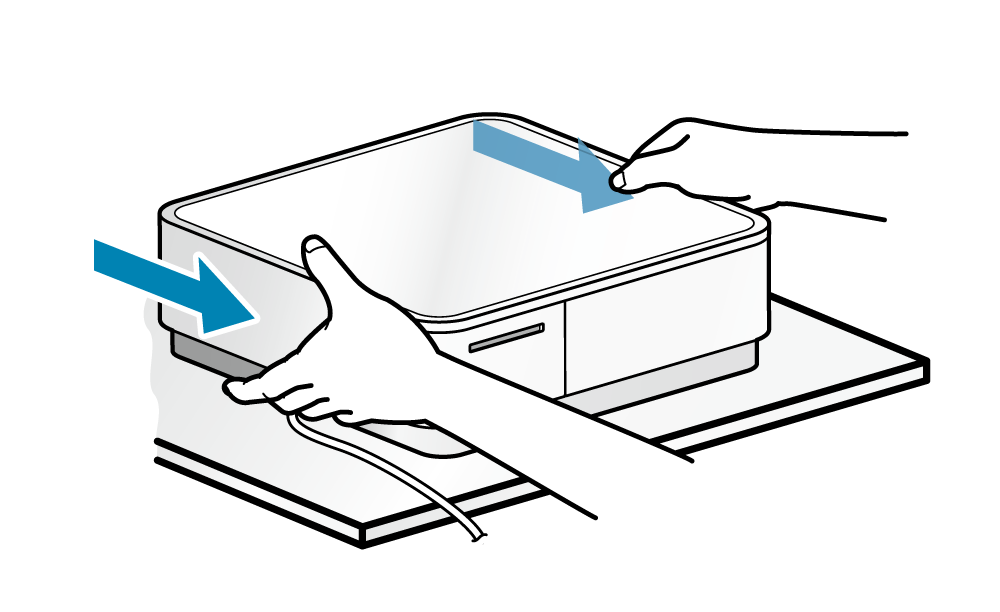
2. キャッシュドロアーを開ける
- mPOP本体の左側または右側を下にして持ち上げ
 、底面後方にある強制解除レバーを操作します。
、底面後方にある強制解除レバーを操作します。 - 強制解除レバーの穴に先の細いもの(ペンなど)を差し込み、前方側にスライドする
 ことでキャッシュドロアーが開きます。
ことでキャッシュドロアーが開きます。
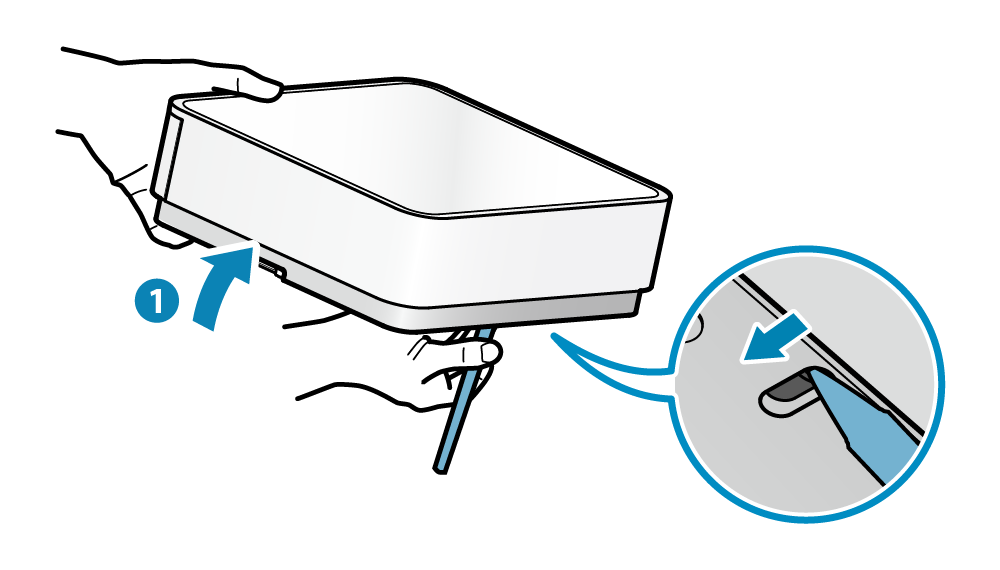
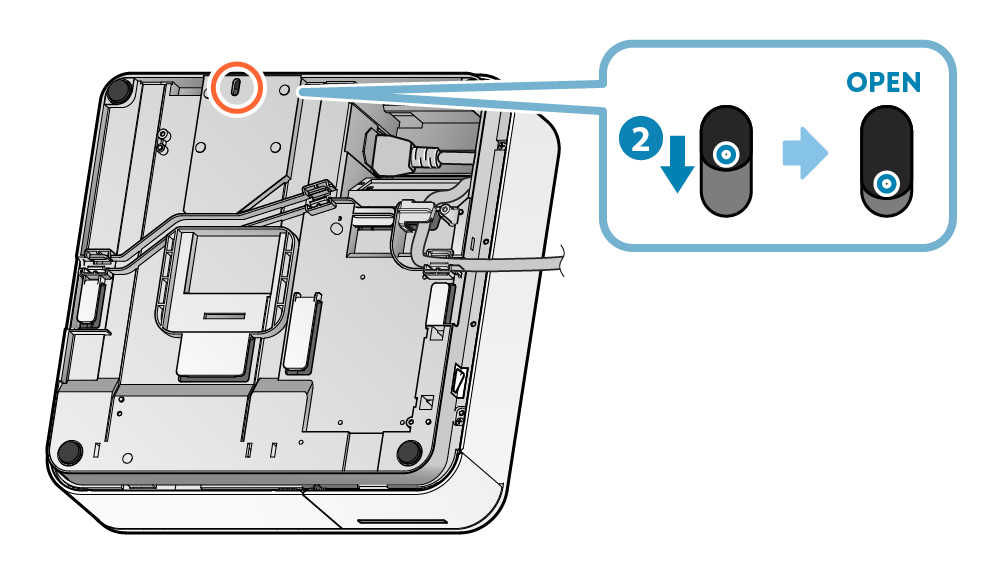
メモ
多機能ボタンを利用する
多機能ボタンによるキャッシュドロアーオープンが有効になっている場合、多機能ボタンを使用してキャッシュドロアーを開けられます。
多機能ボタンによるドロアーオープン操作は無効に切り替えることができます。 ドロアーオープン操作の無効化
多機能ボタン有効/無効の切り替えについて詳しくはご購入先へお問い合わせください。
1. 電源を入れる
- 本体側面の電源スイッチを押します。
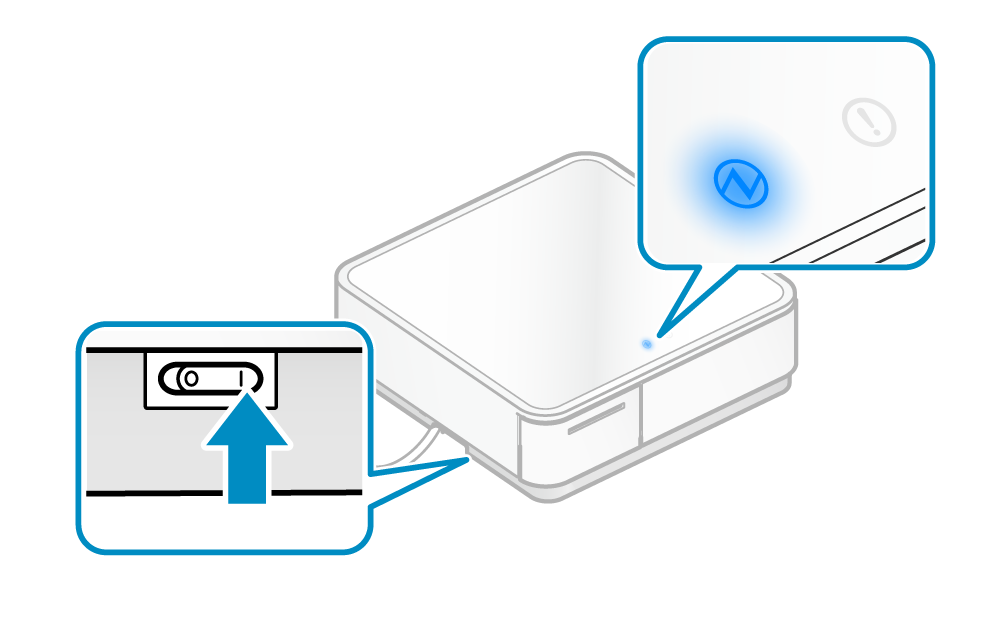
POP10CBIでは、Bluetooth未接続時はPowerLEDが緑色で表示されます。
2. プリンターを引き出す
- プリンター前面を押してロックを外し
 、プリンターを引き出します
、プリンターを引き出します 。
。
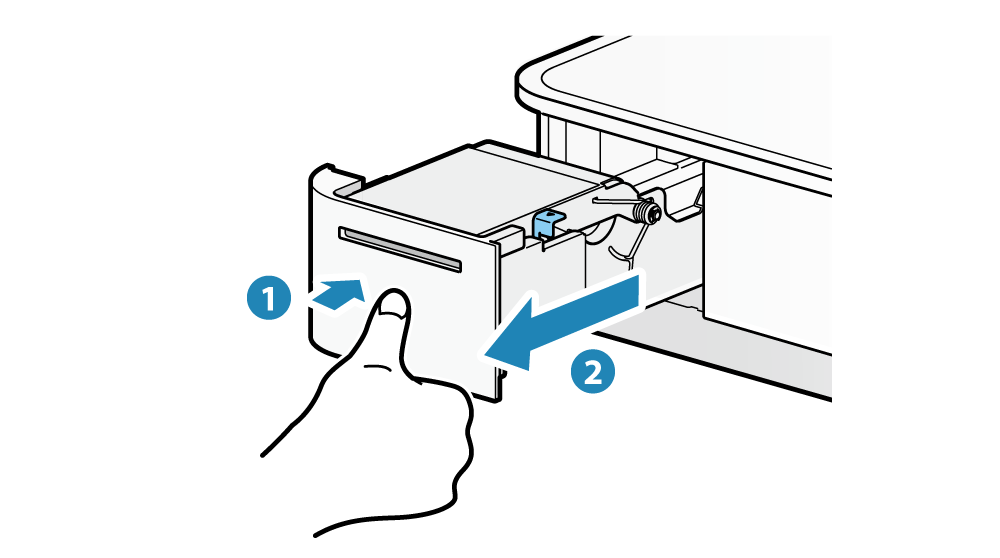
3. キャッシュドロアーを開ける
- キャッシュドロアーが開くまで多機能ボタン
 を長押し
を長押し します。
します。
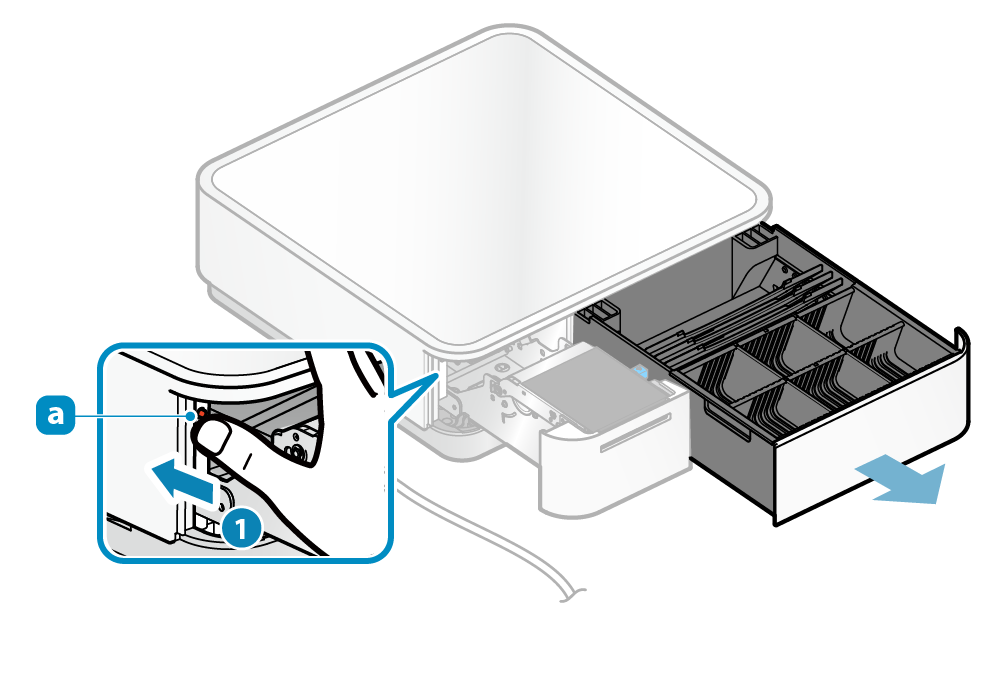
メモ
キャッシュドロアーは勢いよく開きますので注意してください。